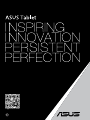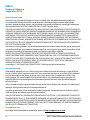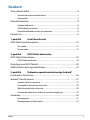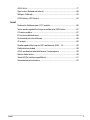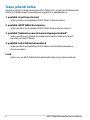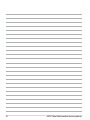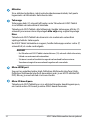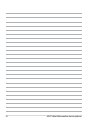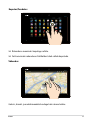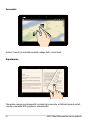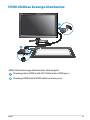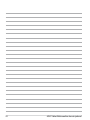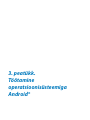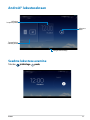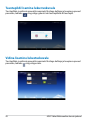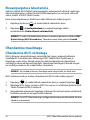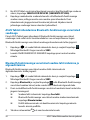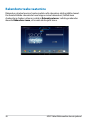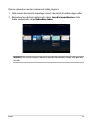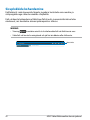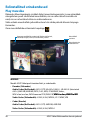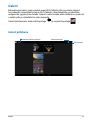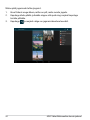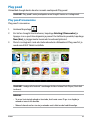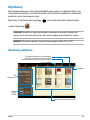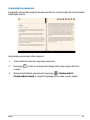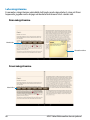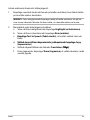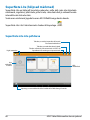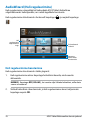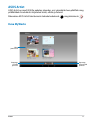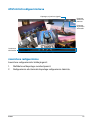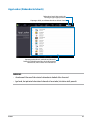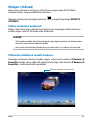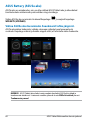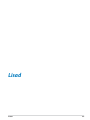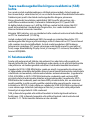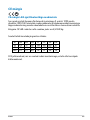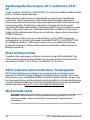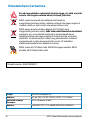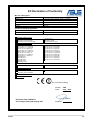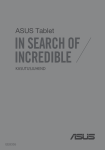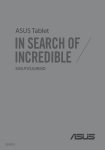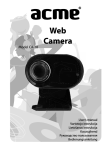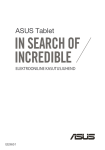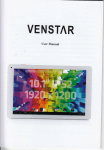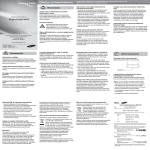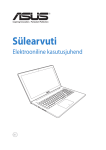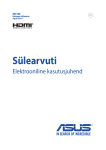Download ASUS (ME302C) User's Manual
Transcript
support.asus.com
EE8319
Esimene väljaanne
September 2013
Autoriõiguste teave
Käesoleva kasutusjuhendi ühtegi osa, kaasa arvatud selles kirjeldatud tooteid ja tarkvara,
ei või reprodutseerida, edastada, transkribeerida, säilitada otsingusüsteemis ega tõlkida
mistahes keelde mistahes vormis, välja arvatud ostja poolt varundamise eesmärgil säilitatavad
dokumendid, ilma ASUSTeK COMPUTER INC. ("ASUS") kirjaliku loata.
ASUS VÄLJASTAB KASUTUSJUHENDI "NII, NAGU SEE ON", ILMA IGASUGUSE OTSESE VÕI KAUDSE
GARANTIITA, KAASA ARVATUD KAUDSED KAUBANDUSLIKKUSE VÕI KONKREETSEKS EESMÄRGIKS
SOBIVUSE GARANTIID VÕI TINGIMUSED. MITTE MINGIL JUHUL EI OLE ASUS, SELLE DIREKTORID,
AMETNIKUD, TÖÖTAJAD VÕI AGENDID VASTUTAVAD MINGITE KONKREETSETE, JUHUSLIKE VÕI
KAUDSETE KAHJUDE EEST (KAASA ARVATUD SAAMATA JÄÄNUD KASUMIGA SEOTUD KAHJUD,
ÄRIAKTIIVSUSE LANGUS, ANDMETE KAOTAMINE, ÄRITEGEVUSE PEATUMINE JMS), ISEGI KUI ASUST
ON TEAVITATUD SELLISTE KAHJUDE TEKKIMISE VÕIMALUSEST KÄESOLEVAS KASUTUSJUHENDIS
VÕI TOOTEL ESINEVA VEA TÕTTU.
Käesolevas kasutusjuhendis esinevad tootenimed ja ettevõtete nimed võivad, aga ei pruugi olla,
vastavate ettevõtete registreeritud kaubamärgid või autoriõigused ning neid kasutatakse ainult
selgitamise eesmärgil ja omanike huvides ilma kavatsuseta õigusi rikkuda.
KÄESOLEVAS KASUTUSJUHENDIS ESITATUD SPETSIFIKATSIOONE JA TEAVET KASUTATAKSE
AINULT INFORMATIIVSEL EESMÄRGIL NING TEAVE VÕIB IGAL AJAL ETTETEATAMATA MUUTUDA,
MISTÕTTU EI SAA SEDA TÕLGENDADA KUI ASUSE KOHUSTUST. ASUS EI VÕTA MINGIT VASTUTUST
KÄESOLEVAS KASUTUSJUHENDIS NING SELLES KIRJELDATUD TOODETES JA TARKVARAS
ESINEVATE VIGADE VÕI EBATÄPSUSTE EEST.
Autoriõigus © 2013 ASUSTeK COMPUTER INC. Kõik õigused on reserveeritud.
Vastutuse piirang
Võib tekkida olukord, kus kas ASUSe vea või muu kohustuse tõttu on teil õigus saada ASUSelt
hüvitist. Sellisel juhul, hoolimata teie ASUS'ile esitatud nõude alusest, ei vastuta ASUS rohkema
eest kui kehavigastused (kaasa arvatud surm) ning reaalse vara ja materiaalse isikliku vara
kahjustamine; või muud tegelikud ja kaudsed kahjud, mis tulenevad lüngast garantiis või
õiguslike kohustuste täitmatajätmisest käesoleva garantii kohaselt, kuni iga toote lepingus
toodud hinnani.
ASUS hüvitab käesoleva garantii kohaselt teile ainult kulud, kahjud või nõuded, mis põhinevad
lepingul, lepinguvälisel kahjul või lepingurikkumisel.
See piirang kehtib ka ASUSe tarnijatele ja edasimüüjatele. See on maksimum, mille eest ASUS,
selle tarnijad ja teie edasimüüja ühiselt vastutavad.
ASUS EI OLE MINGITEL TINGIMUSTEL JÄRGNEVA EEST VASTUTAV: (1) KOLMANDATE OSAPOOLTE
KAHJUNÕUDED TEILE; (2) TEIE ANDMETE KADUMINE VÕI KAHJUSTUMINE; VÕI (3) SPETSIAALSED,
JUHUSLIKUD VÕI KAUDSED KAHJUD VÕI MAJANDUSLIKUD KAUDSED KAHJUD (KAASA ARVATUD
KASUMI VÕI SÄÄSTUDE KAOTAMINE), ISEGI KUI ASUST, TEMA TARNIJAID VÕI TEIE EDASIMÜÜJAT
ON SELLISEST VÕIMALUSEST TEAVITATUD.
Teenindus ja tugi
Külastage meie mitmekeelset veebilehte aadressil� http://support.asus.com
ASUS Tablet Elektrooniline kasutusjuhend
Sisukord
Teave juhendi kohta........................................................................................................ 6
Juhendis kasutatavad märksõnad.............................................................................. 7
Tüpograafia......................................................................................................................... 7
Ettevaatusabinõud........................................................................................................... 8
Seadme laadimine........................................................................................................... 8
ASUS Tablet kasutamine................................................................................................ 8
Ettevaatusabinõud lennukis kasutamiseks............................................................. 8
Pakendi sisu........................................................................................................................ 9
1. peatükk. Arvuti koostisosad
ASUS Tablet tundmaõppimine..................................................................................12
Eestvaade..........................................................................................................................12
Tagantvaade.....................................................................................................................13
2. peatükk. ASUS Tablet kasutamine
ASUS Tablet häälestamine...........................................................................................18
ASUS Tablet laadimine..................................................................................................18
Puuteliigutused ASUS Tabletil....................................................................................20
HDMI-ühilduva kuvariga ühendamine...................................................................23
3. peatükk. Töötamine operatsioonisüsteemiga Android®
Esmakordne käivitamine..............................................................................................26
Android® lukustusekraan.............................................................................................27
Seadme lukustuse avamine........................................................................................27
Taustapildi lisamine lukustuskuvale........................................................................28
Vidina lisamine lukustuskuvale.................................................................................28
Sisenemine rakendusse Andmete otsimine Google'iga..................................29
Avaekraan..........................................................................................................................30
Kuva paigutus..................................................................................................................31
Ekraanipaigutuse lukustamine..................................................................................32
K00A
Ühendamine maailmaga.............................................................................................32
Ühendamine Wi-Fi-võrkudega..................................................................................32
Bluetooth'i kasutamine................................................................................................33
Rakenduste haldamine.................................................................................................35
Rakenduste otsetee loomine.....................................................................................35
Rakenduse eemaldamine Avakuvalt.......................................................................35
Rakenduste teabe vaatamine....................................................................................36
Rakenduste kausta loomine.......................................................................................37
Rakenduste vaatamine Viimaste rakenduste kuvalt..........................................38
Task Manager (Tegumihaldur) . ................................................................................40
File Manager (Failihaldur)............................................................................................41
Sisemällu sisenemine....................................................................................................41
Välisesse mäluseadmesse sisenemine....................................................................41
Sisuplokkide kohandamine........................................................................................42
Seaded ..........................................................................................................................43
ASUS Tablet välja lülitamine.......................................................................................45
ASUS Tablet lülitamine uinakurežiimi....................................................................45
4. peatükk. Eelinstallitud rakendused
Eelinstallitud erirakendused.......................................................................................48
Play muusika....................................................................................................................48
Camera (Kaamera)..........................................................................................................49
Galerii
..........................................................................................................................51
E-post
..........................................................................................................................58
Gmail
..........................................................................................................................60
Play pood..........................................................................................................................61
Maps (Kaardid)................................................................................................................62
MyLibrary..........................................................................................................................63
SuperNote Lite (hõlpsad märkmed)........................................................................68
ASUS Studio (ASUSe fotostuudio)............................................................................72
BuddyBuzz (Suhtlusteenus)........................................................................................75
AudioWizard (Heli reguleerimine)............................................................................76
ASUS Tablet Elektrooniline kasutusjuhend
ASUS Artist........................................................................................................................77
App Locker (Rakenduse lukusti)................................................................................80
Widgets (Vidinad)...........................................................................................................83
ASUS Battery (ASUSe aku)...........................................................................................84
Lisad
Föderaalse Sidekomisjoni (FCC) avaldus...............................................................86
Teave raadiosagedusliku kiirguse neeldumise (SAR) kohta............................87
IC hoiatusavaldus...........................................................................................................87
EÜ vastavusdeklaratsioon...........................................................................................88
Kuulmiskahjustuste vältimine...................................................................................88
CE märgis..........................................................................................................................89
Raadiosagedusliku kiirguse (RF) neeldumine (SAR) – CE.................................90
Elektriohutusnõuded....................................................................................................90
ASUS seadmete ümbertöötlemine / tootetagastus..........................................90
Märkus katte kohta........................................................................................................90
Teade ASUSe keskkonnapoliitikast..........................................................................91
Nõuetekohane hävitamine.........................................................................................92
K00A
Teave juhendi kohta
Käesolev juhend sisaldab teavet teie ASUS Tablet riist- ja tarkvara funktsioonide
kohta ja sisaldab järgmisi korraldatuna järgmistesse peatükkidesse:
1. peatükk. Arvuti koostisosad
Selles peatükis on kirjeldatud ASUS Tablet riistvara üksikosi.
2. peatükk. ASUS Tablet kasutamine
Selles peatükis on kirjeldatud ASUS Tablet üksikosade kasutamist.
3. peatükk. Töötamine operatsioonisüsteemiga Android®
Selles peatükis on esitatud ülevaade operatsioonisüsteemi Android®
kasutamisest ASUS Tablets.
4. peatükk. Eelinstallitud rakendused
Selles peatükis on kirjeldatud ASUS Tableti eelinstallitud rakenduste
kasutusomadusi.
Lisad
Selles osas on ASUS Tablet kohta kehtivad hoiatused ja ohutusteatised.
ASUS Tablet Elektrooniline kasutusjuhend
Juhendis kasutatavad märksõnad
Tähtsa teabe esiletõstmiseks on selles juhendis oluline tekstiosa esitatud esitatud
järgmiselt.
OLULINE! See teade sisaldab olulist teavet, mida tuleb toimingu lõpuleviimiseks
järgida.
MÄRKUS: See teade sisaldab lisateavet ja täiendavaid näpunäiteid, mis aitavad
toiminguid lõpule viia.
HOIATUS! See teade sisaldab olulist teavet, mida tuleb järgida, et tagada
turvalisus oluliste toimingute lõpuleviimisel ning vältida ASUS Tablet andmete ja
komponentide kahjustamist.
Tüpograafia
Paks
= Osutab menüüle või üksusele, mis tuleb valida.
Kursiiv
= see osutab klahvidele, mida tuleb klaviatuuril vajutada.
K00A
Ettevaatusabinõud
Seadme laadimine
Enne ASUSe tahvelarvuti kasutamist pikema aja jooksul akurežiimil veenduge, et
aku on täis laetud. Arvestage sellega, et akulaadur laadib ASUSe tahvelarvutit seni
kui see on ühendatud vooluvõrguga. Kasutamise ajal läheb aku täislaadimiseks
tunduvalt rohkem aega.
OLULINE! Ärge jätke täislaetud Tahvelarvuti ASUS Tableti elektrivõrkuga ühendatud
olekusse. Tahvelarvutit Tahvelarvuti ASUS Tablet ei tohi jätta toitevõrguga ühendatud
olekusse pikaks ajaks..
ASUS Tablet kasutamine
ASUS Tablet võib kasutada ümbritseva keskkonna temperatuurivahemikus 0°C
kuni 35°C (32°F kuni 95°F).
Väga kõrge või madala temperatuuri käes pika aja jooksul võib aku kiiresti
tühjeneda ja aku tööiga lüheneda. Aku optimaalse toimimise tagamiseks tagage
selle hoidmine soovitatud keskkonna temperatuuril.
Ettevaatusabinõud lennukis kasutamiseks
Võtke ühendust lennuettevõttega, et saada teavet lennu ajal saadaolevate
teenuste ja kehtivate piirangute kohta, millega tuleb arvestada ASUS Tableti
kasutamisel lennukis.
OLULINE! Võite saata oma ASUS Tableti läbi lennujaama läbivalgustusseadme
(kus esemed paigutatakse konveierlindile), kuid vältige seadme kokkupuudet
magnetdetektorite ja metalliotsijatega.
ASUS Tablet Elektrooniline kasutusjuhend
Pakendi sisu
Akulaadija
ASUS Tablet
Mikro-USB kaabel
Kasutusjuhend
Garantiikaart
MÄRKUS:
•Kui mõni artiklitest on kahjustatud või puudub, siis võtke ühendust jaemüüjaga.
•Komplekti kuuluv laadija on riikides ja piirkondades erinev.
K00A
10
ASUS Tablet Elektrooniline kasutusjuhend
1. peatükk.
Arvuti koostisosad
ASUS Tablet tundmaõppimine
Eestvaade
Ümbritseva valguse andur
Ümbritseva valguse andur tuvastab ümbritseva valguse intensiivsuse. See
võimaldab süsteemil automaatselt reguleerida ekraani heledust, sõltuvalt
ümbritseva keskkonna valgustingimustest.
Eesmine kaamera
Sisseehitatud 1.2-megapiksline kaamera võimaldab Tahvelarvuti ASUS
Tabletiga pildistada ja salvestada videoid.
Puutetundlik ekraanipaneel
Tahvelarvuti puuteekraan võimaldab ASUSe tahvelarvutit juhtida liigutuste
abil.
12
ASUS Tablet Elektrooniline kasutusjuhend
Tagantvaade
Kõlari/Peakomplekti pistikupesa
Selle pesa kaudu saate ühendada oma Tahvelarvuti ASUS Tableti
võimenditega kõlarite või peakomplektiga.
OLULINE! See pesa ei toeta välist mikrofoni.
Helitugevuse nupp
Helitugevuse nupp võimaldab teil muuta ASUS Tableti helitugevust.
Audiosüsteem
Helisid saate kuulata otse ASUSe tahvelarvuti kõlarite kaudu.
Helifunktsioone juhib tarkvara.
Tagumine kaamera
Sisseehitatud 5-megapiksline kaamera võimaldab Tahvelarvuti ASUS
Tabletiga pildistada ja salvestada videoid.
K00A
13
Mikrofon
Sisse ehitatud mikrofoni saab kasutada videokonveentsideks, heli peale
lugemiseks või lihtsatateks helisalvestusteks.
Toitenupp
Toitenuppu kaks (2) sekundit all hoides saate Tahvelarvuti ASUS Tableti
sisse lülitada või ooterežiimist käivitada.
Tahvelarvuti ASUS Tableti välja lülitamiseks hoidke toitenuppu all kaks (2)
sekundit ja avanevas aknas koputage Lülita välja ning seejärel koputage
Nõus.
Tahvelarvuti ASUS Tableti lukustamiseks või seadmiseks ooterežiimi
vajutage hetkeks toitenupule.
Kui ASUS Tablet käskudele ei reageeri, hoidke toitenuppu umbes seitse (7)
sekundit all, et seade sundsulgeda.
OLULINE!
• Kui Tahvelarvuti ASUS Tableti viieteistkümne (15) sekundi vältel ei kasutata,
lülitub see automaatselt ooterežiimi.
• Süsteemi sunnitud taaskäivitusega võivad andmed kaduma minna.
Soovitame tungivalt oma andmeid regulaarselt varundada.
Micro-HDMI port
See port on mõeldud mikro High-Definition Multimedia Interface (HighDefinition Multimedia Interface) konnektori jaoks ja on HDCP-ühilduv HD
DVD, Blu-ray ja muu kaitstud sisu taasesituseks.
Micro SD kaardi pesa
Tahvelarvuti ASUS Tabletile on sisse ehitatud täiendav kaardilugemispesa,
mis toetab mikro-SD-kaardi ja mikro-SDHC-kaardi formaate.
14
ASUS Tablet Elektrooniline kasutusjuhend
Mikro-USB 2.0 pesa
Akupaketi laadimiseks või Tahvelarvuti ASUS Tableti toitmiseks kasutage
mikro-USB 2.0 (universaalne järjestiksiin) pesa. See pesa võimaldab ka
edastada andmeid oma arvutist Tahvelarvuti ASUS Tableti ja vastupidi.
MÄRKUS. Kui olete ühendanud oma Tahvelarvuti ASUS Tableti oma arvuti
USB-pessa, siis laetakse Tahvelarvuti ASUS Tableti ainult puhkeolekus (ekraan
on välja lülitatud) või välja lülitatud olekus.
Avaus seadme käsitsi lähtestamiseks
Kui süsteem käskudele ei reageeri, vajutage sirgestatud kirjaklamber läbi
käsitsi lähtestamise ava, et teha Tahvelarvuti ASUS Tabletile sunnitud
taaskäivitus.
HOIATUS! Süsteemi sundtaaskäivitamine võib põhjustada andmete
kaotsimineku. Soovitame tungivalt olulisi andmeid regulaarselt varundada.
K00A
15
16
ASUS Tablet Elektrooniline kasutusjuhend
2. peatükk.
ASUS Tablet kasutamine
ASUS Tablet häälestamine
ASUS Tablet laadimine
ASUS Tableti laadimiseks tehke järgmist.
Ühendage mikro-USB-kaabel akulaadijaga.
Ühendage mikro-USB liitmik ASUS Tabletiga.
Ühendage akulaadija maanduskontaktiga pistikupessa.
Enne ASUS Tableti esmakordset kasutuselevõttu akutoitel laadige
seda kaheksa (8) tundi.
18
ASUS Tablet Elektrooniline kasutusjuhend
OLULINE!
• Kasutage Tahvelarvuti ASUS Tableti laadimiseks ainult komplekti kuuluvat
akulaadijat ja mikro-USB-kaablit. Muu akulaadija kasutamine võib Tahvelarvuti
ASUS Tableti kahjustada.
• Enne laadimise alustamist eemaldage akulaadijalt ja mikro-USB-kaablilt kaitsekile,
et vältida ohtu või kehavigastust.
• Ühendage akulaadija pistikupessa, mis on ettenähtud pinge all ja talub nõutavat
voolu tugevust. Akulaadija väljundpinge on DC 5 V ja voolu tugevus 2 A.
• Ärge jätke täislaetud Tahvelarvuti ASUS Tableti elektrivõrkuga ühendatud olekusse.
Tahvelarvutit Tahvelarvuti ASUS Tablet ei tohi jätta toitevõrguga ühendatud
olekusse pikaks ajaks.
• Kui kasutate Tahvelarvuti ASUS Tableti akulaadijaga ühendatud olekus, peab
maanduskontaktiga pistikupesa olema seadme lähedal ja kergesti ligipääsetav.
MÄRKUSED.
• Tahvelarvuti ASUS Tableti saate USB-pesa kaudu laadida ainult siis, kui see on
puhkeolekus (ekraan on välja lülitatud) või välja lülitatud olekus.
• Arvuti USB-pesa kaudu aku täislaadimine võib kesta tunduvalt kauem.
• Kui arvuti ei võimalda kasutada Tahvelarvuti ASUS Tableti laadimiseks piisavalt
võimsust, laadide seda akulaadijaga läbi maanduskontaktiga pistikupesa.
K00A
19
Puuteliigutused ASUS Tabletil
ASUS Tabletis navigeerimiseks, sellega suhtlemiseks ja selle eriomaste
funktsioonide käivitamiseks saab kasutada puutetundlikku paneeli.
Lohistamine / Koputamine ja hoidmine / Pikk vajutus
❏ Rakenduse liigutamiseks ja uude asukohta lohistamiseks tuleb sellele
koputada ning sellel näppu hoida.
❏ Põhikuval rakenduse kustutamiseks tuleb rakendusele koputada, näppu sellel
hoida ja lohistada seejärel ekraani ülaossa.
ja hoidke sellel näppu peal.
❏ Ekraanipildi salvestamiseks koputage
MÄRKUS. Selle sätte aktiveerimiseks koputage
> ASUS Customized Setting
(ASUSe kohandamissäte) ja seejärel märgistage märkeruut Capture screenshots
by holding the Recent Apps Key (Ekraanipildi salvestamine klahviga Viimased
rakendused).
20
ASUS Tablet Elektrooniline kasutusjuhend
Koputus/Puudutus
❏ Rakenduse avamiseks koputage sellele.
❏ Faili avamiseks rakenduses Failihaldur tuleb sellele koputada.
Vähendus
Galerii-, kaardi- ja asukohavaadetel vedage kaks sõrme kokku.
K00A
21
Suurendus
Galerii-, kaardi- ja asukohavaadetel vedage kaks sõrme laiali.
Näputõmme
Tõmmake näpuga puutepaneelil vasakule või paremale, et lülitada kuvade vahel,
sirvida e-raamatu lehti ja galeeris olevaid pilte.
22
ASUS Tablet Elektrooniline kasutusjuhend
HDMI-ühilduva kuvariga ühendamine
HDMI-ühilduva kuvariga ühendamiseks tehke järgmist.
Ühendage mikro-HDMI pistik ASUS Tablet mikro-HDMI pessa.
Ühendage HDMI-kaabel HDMI-ühilduva kuvari pessa.
K00A
23
24
ASUS Tablet Elektrooniline kasutusjuhend
3. peatükk.
Töötamine
operatsioonisüsteemiga
Android®
Esmakordne käivitamine
Kui käivitate ASUS Tablet esmakordselt, kuvatakse ekraanipiltide seeria, et
juhendada teid operatsioonisüsteemi Android® põhisätete konfigureerimisel.
ASUS Tableti kasutamise alustamine.
1.
Lülitage ASUS Tablet sisse.
2.
Valige keel ja seejärel koputage
3.
4.
Valige sisestusviis või klaviatuuri vorming, seejärel koputage
Leitud Wi-Fi-võrkude loendi avanedes toksake võrgu nimel ja seejärel
toksake
.
.
. Võrguühenduse loomise vahelejätmiseks toksake
.
MÄRKUS. Valitud Wi-Fi-võrk võib küsida turvakoodi.
5.
Valige andmete sünkroonimise viis ja toksake
.
6.
Järgige ekraanil näidatavaid juhiseid, et teha järgmiste üksuste alghäälestus:
q Google'i konto
q Google'i sätted ja teenused
7.
Seadke kuupäev ja kellaaeg ning toksake
8.
9.
Kodukuvale siirdumiseks toksake
.
Avakuval toksake OK ja alustage oma ASUS Tablet kasutamist.
26
.
ASUS Tablet Elektrooniline kasutusjuhend
Android® lukustusekraan
Kellaaja ja
kuupäeva paneel
Lukustuse
ikoon
Taustapiltide ja
vidinate paneel
Google Now käivitaja
Seadme lukustuse avamine
Toksake�
K00A
ja
�������������
lohistage�
peale�
������.
27
Taustapildi lisamine lukustuskuvale
Taustapiltide ja vidinate paneeli kuvamiseks libistage kellaaja ja kuupäeva paneel
paremale, toksake
ning valige galeriist või taustapiltide alt taustapilt.
Vidina lisamine lukustuskuvale
Taustapiltide ja vidinate paneeli kuvamiseks libistage kellaaja ja kuupäeva paneel
paremale, toksake ning valige vidin.
28
ASUS Tablet Elektrooniline kasutusjuhend
Sisenemine rakendusse Andmete otsimine Google'iga
Toksake süsteemiribal
ja lohistage see Google'i ikoonile.
Google Now (Andmete otsimine Google'iga)
Google Now on ASUS Tabletis olev abirakendus, mille abil saate teada värske
ilmateate, leiate lähima restorani, saate vaadata lennuplaane ja kokkulepitud
kohtumisi ning muud teavet, mis on veebis, sünkroonitud kalendrites ning
meeldetuletustes.
K00A
29
Avaekraan
Toksake asukoha, kuupäeva ning
kellaaja ja äratuse seadmiseks
Olekuala ja sätted
Otsing rakenduses
Google Voice
Toksake e-kirjade
lugemiseks vastavas
rakenduses
Otsing
rakenduses
Google Text
Avab Kõikide
rakenduste kuva
Kiirklahvid
Kiirklahvid
Süsteemiriba
Otsetee Android®-i
rakendustele
Kuva hiljutised rakendused
Tagasi avaekraanile
Naase eelmisele ekraanile
30
ASUS Tablet Elektrooniline kasutusjuhend
Kuva paigutus
ASUS Tabletis olev raskusjõu andur ja güroskoop muudavad automaatselt kuva
paigutust, olenevalt sellest kuidas te seadet käes hoiate. Kiireks ümberlülituseks
horisontaal- või vertikaalvaate vahel pöörake ASUSe tahvelarvutit vasakule või
paremale.
Kuva horisontaalpaigutus
Kuva vertikaalpaigutus
K00A
31
Ekraanipaigutuse lukustamine
Vaikimisi lülitub ASUS Tablet'i ekraanipaigutus automaatselt režiimist Landscape
(Horisontaalpaigutus) režiimi Portrait (Vertikaalpaigutus) ja vastupidi, sõltuvalt
sellest, kuidas te ASUS Tablet'i hoiate.
Kuva automaatpööramise funktsiooni välja lülitamiseks tehke järgmist.
1.
Koputage Avakuval
, et avada kõikide rakenduste kuva.
2.
Koputage
> Juurdepääsetavus ja seejärel koputage valiku
eemaldamiseks Pööra ekranni automaatselt,
MÄRKUS: Te saate ka lubada/keelata ekraani automaatse pööramise utiliidist ASUS
Quick Settings (ASUS kiirseadistus). Täiendavat teavet leiate jaotisest Seaded.
Ühendamine maailmaga
Ühendamine Wi-Fi-võrkudega
Wi-Fi juhtmeta võrgutehnoloogia võimaldab teil võrgus andmeid juhtmeta
vahetada.Wi-Fi kasutamiseks aktiveerige ASUS Tabletis Wi-Fi funktsioon ja
ühendage seade võrku. Mõned võrgud on kaitstud koodiga või digitaalsete
sertidega ja nõuavad algseadistamiseks täiendavaid toiminguid, mõned võrgud
on avatud ja nendesse on seadet hõlbus ühendada.
MÄRKUS. Kui te veebi ei kasuta, ühendage seade võrgust lahti, et säästa akut.
Wi-Fi aktiveerimiseks ja seadme ühendamiseks Wi-Fi-võrku tehke järgmist.
1.
2.
3.
Koputage
, et avada Kõikide rakenduste kuva ja seejärel koputage .
Nihutage Wi-Fi liugur asendisse SEES. Kui see on sisse lülitatud, hakkab ASUS
Tablet skaneerima Wi-Fi-võrkusid.
Võrguühenduse loomiseks koputage selle nime. Kui võrk on kinnine või kaitstud,
küsitakse parooli või mingeid muid andmeid.
MÄRKUS. Kui ASUS Tablet leiab võrgu, millega olete olnud varem ühendatud, tehakse
ühendus automaatselt.
32
ASUS Tablet Elektrooniline kasutusjuhend
Bluetooth'i kasutamine
Bluetooth'i aktiveerimine ja deaktiveerimine teie seadmes
Bluetooth on juhtmeta andmeside standard, mida kasutatakse andmete
vahetamiseks lühikestel vahemaadel. Bluetooth on kasutusel paljudes seadmetes
nagu nutitelefonid, arvutid, tahvelarvutid ja peakomplektid.
Bluetooth on väga tarvilik andmete vahetamisel kahe või mitme seadme vahel,
mis asuvad üksteisele lähedal.
Bluetooth'i esmakordsel ühendamisel tuleb see ASUS Tabletiga paari siduda.
MÄRKUS. Kui te veebi ei kasuta, ühendage Bluetooth võrgust lahti, et säästa akut.
Bluetooth'i aktiveerimiseks või deaktiveerimiseks võite teha ühe järgmistest
toimingutest.
Koputage
, et avada Kõikide rakenduste kuva ja seejärel koputage .
Nihutage Bluetooth'i liugur asendisse SEES.
q Libistage alla teadete väljale, et kuvada paneel ASUS Quick Settings (ASUSe
q
kiirsätted) ja seejärel toksake .
ASUS Tableti paari sidumine Bluetooth'iga
Enne kui saate Bluetooth'i kasutama hakata, tuleb see ASUS Tabletiga paari
siduda. Seadmed jäävad paari seotuks seni kui paari seotud ühenduse kõrvaldate.
ASUS Tableti seadmega ühendamiseks tehke järgmist.
1.
2.
Koputage
, et avada Kõikide rakenduste kuva ja seejärel koputage
Nihutage Bluetooth'i liugur asendisse SEES.
Koputage Bluetooth, et kuvada levipiirkonnas asuvad Bluetoothfunktsiooniga seadmed.
.
MÄRKUSED.
• Kui seadet, mida soovite paari siduda, loendis ei ole, veenduge, et selle Bluetoothfunktsioon on sisse lülitatud ja on leidmiseks seadistatud.
• Vaadake lisateavet seadmega kaasa antud juhenditest ja tehke kindlaks kuidas
Bluetooth sisse lülitada ja leitavaks seadistada.
K00A
33
3.
4.
Kui ASUS Tablet on otsimise lõpetanud, enne kui teie Bluetooth'iga seade on
valmis, koputage SEARCH FOR DEVICES (SEADMETE OTSING).
Koputage saadaolevate seadmete loendis selle Bluetooth-funktsiooniga
seadme nime, millega soovite oma seadme paari ühendada. Paari
ühendamiseks järgige ekraanil kuvatavaid juhiseid. Vajaduse korral
juhinduge seadmega kaasas olevatest juhenditest.
ASUS Tableti ühendamine Bluetooth-funktsiooniga varustatud
seadmega
Pärast ASUS Tableti paari ühendamist Bluetooth-funktsiooniga varustatud
seadmega saate selle käsitsi taasühendada kui see on levipiirkonnas tagasi.
Bluetooth-funktsiooniga varustatud seadmega ühendamiseks tehke järgmist.
1.
2.
Koputage
, et avada Kõikide rakenduste kuva ja seejärel koputage
Nihutage Bluetooth'i liugur asendisse SEES.
Loendis PAARI ÜHENDATUD SEADMED koputage paari seotud seadme
nimele.
.
Bluetooth-funktsiooniga varustatud seadme lahti sidumine ja
algseadistamine
Bluetooth-funktsiooniga varustatud seadme lahti sidumiseks või
alghäälestamiseks tehke järgmist.
File Manager
1.
3.
4.
34
Play Store
Koputage
, et avada Kõikide rakenduste kuva ja seejärel koputage
Nihutage Bluetooth'i liugur asendisse SEES.
Gallery
2.
Settings
Polaris Office
My Library Lite
Camera
.
Play Music
Koputage Bluetooth ja seejärel koputage
selle Bluetooth-funktsiooniga
varustatud seadme kõrval, mida soovite lahti siduda või algseadistada.
Paari seotud Bluetooth-funktsiooniga varustatud seadmete kuval saate teha
järgmisi toiminguid.
q
Seadme lahti sidumiseks koputage Seo lahti .
q
Bluetooth-funktsiooniga varustatud seadme ümbernimetamiseks
koputage Nimeta ümber.
q
Profiili aktiveerimiseks või deaktiveerimiseks koputage mõnele
loendis olevale profiilile.
Gmail
MyCloud
Toksake süsteemiribal
App Locker
asus@vibe
App Backup
, et naasta eelmisele kuvale.
ASUS Tablet Elektrooniline kasutusjuhend
Maps
Email
SuperNote
Rakenduste haldamine
Rakenduste otsetee loomine
Avakuvale loodud otseteed võimaldavad teil mõnedele lemmikrakendustele
hõlpsalt juurde pääseda.
Otseteede loomiseks tehke järgmist:
1. Koputage
, et avada Kõikide rakenduste kuva.
2. Kõikide rakenduste kuval koputage rakendusele ja lohistage see Avakuvale.
Rakenduse eemaldamine Avakuvalt
Vabastage Avakuval uue rakenduse otsteele ruumi olemasolevate otseteede
eemaldamisega.
Otseteede eemaldamiseks tehke järgmist.
1. Koputage rakendusele ja hoidke näppu sellel kuni ekraani üleossa ilmub X
Eemalda.
2. Lohistage rakendus ikoonile X Eemalda, et see Avakuvalt eemaldada.
K00A
35
Rakenduste teabe vaatamine
Rakenduse otsetee loomisel saate vaadata selle rakenduse üksikasjalikku teavet.
Kui hoiate Kõikide rakenduste kuval näppu mõnel rakendusel, lülitub kuva
Avakuvale ja Avakuva ülaosas avatakse Rakenduse teave. Lohistage rakendus
ikoonile Rakenduse teave, et kuvada üksikasjalik teave.
36
ASUS Tablet Elektrooniline kasutusjuhend
Rakenduste kausta loomine
Oma otseteede korraldamiseks Avakuval võite luua kaustad.
Kausta App loomiseks:
1. Koputage ja vedage Avakuval olev rakendus või otsetee teisele rakendusele
kuni kuvatakse must ring.
MÄRKUS.
• Loodud kaust kuvatakse läbipaistvas ristkülikus.
• Sellesse kausta saate lisada mitmeid rakendusi.
2. Koputage uut kausta ja koputage ikooni Nimeta kaust, et kaust ümber
nimetada.
K00A
37
Rakenduste vaatamine Viimaste rakenduste kuvalt
Kuva Viimased rakendused võimaldab vaadata viimati käivitatud rakenduste
loendit. Kasutades kuva Viimased rakendused, saate hõlpsalt rakendusele tagasi
minna või vahetada rakendusi, mida hiljuti käivitasite.
Kuval Viimased rakendused avamiseks tehke järgmist.
1. Toksake süsteemiribal
.
2. Loendis näidatakse kõiki hiljuti käivitatud rakendusi. Koputage rakendust,
mida soovite kasutada.
38
ASUS Tablet Elektrooniline kasutusjuhend
Viimase rakenduse menüü vaatamiseks tehke järgmist.
1. Selle menüü kuvamiseks koputage viimast rakendust ja hoidke näppu sellel.
2. Rakenduse loendist kõrvaldamiseks valige Loendist eemaldamine. Selle
teabe vaatamiseks valige Rakenduse teave.
MÄRKUS: Kui soovite viimase rakenduse loendist kõrvaldada, viibake selle peal üles
või alla.
K00A
39
Task Manager (Tegumihaldur)
ASUSe tegumihaldur näitab ASUS Tableti hetkel töötavate utiliitide ja rakenduste
loendit ning nende ressursikasutust protsentides. Töötavaid rakendusi saab
ka ühekaupa avada ja sulgeda ning kõik rakendused saab korraga sulgeda,
kasutades funktsiooni Close All (sule kõik).
Tegumihalduri juhtimine.
1.
Koputage
, et avada kuva Kõik rakendused ja seejärel koputage
2.
VIDINAD, et kuvada Vidinamenüü.
ASUSe tegumihalduri abiakna kuvamiseks koputage üksust ASUS Task
Manager (ASUSe tegumihaldur).
3. Kõigi käivitatud rakenduste vaatamiseks viibake loendil üles või alla.
4. Sulgemiseks toksake töötava rakenduse kõrval
sulgemiseks toksake Close All (sule kõik).
40
. Kõikide töötavad rakenduste
ASUS Tablet Elektrooniline kasutusjuhend
File Manager (Failihaldur)
Failihaldur võimaldab teil hõlpsalt leida ja hallata oma andmeid sisemälus või
ühendatud välises mäluseadmes.
Sisemällu sisenemine
Sisemällu sisenemiseks tehke järgmist.
1.
Koputage
2.
Koputage
kup
File Manager
> Internal Storage (Sisemälu) vasakul paneelil, et vaadata
Settings
Play Store
ASUS Tableti sisuplokke ja koputage valimiseks üksusele. Kui microSD-kaart
on sisestatud, koputage MicroSD, et vaadata oma microSD-kaardil olevaid
sisuplokke.
Store
mera
, et avada Kõikide rakenduste kuva.
Gallery
3.
Play Music
Koputage
Polaris Office
My Library Lite
Camera
Play Music
, et naasta kataloogi Minu mälu.
Maps
Email
Maps
Välisesse mäluseadmesse sisenemine
Gmail
SuperNote
MyNet
Email
Välisesse mäluseadmesse sisenemiseks tehke järgmist.
MyCloud
1.
2.
asus@vibe
App Backup
SuperNote Lite
AudioWizard
ASUS Studio
Tõmmake ekraani ülaosas olev teadaannete riba alla, et kuvada teadaannete
SuperNote
MyNet
abiaken.
MyPainter
SuperNote Lite
App Locker
Koputage
BuddyBuzz
, et kuvada oma microSD-kaardi sisuplokke. MicroSD-
kaardi ühenduse lahutamiseks ASUS Tabletist koputage
AudioWizard
ASUS Studio
.
OLULINE! Enne microSD-kaardi ühenduse lahutamist ASUS Tabletist salvestage
microSD-kaardil olevad andmed.
K00A
41
Sisuplokkide kohandamine
Failihaldurist saate kopeerida, lõigata, jagada ja kustutada oma seadme ja
välispaigaldusega salvestusseadme sisuplokke.
Faili või kausta kohandamisel tähistage faili, kausta ja menüüriba kõrval olev
märkeruut, mis kuvatakse ekraani parempoolses ülaosas.
MÄRKUS.
• Toiming
kuvatakse ainult siis kui kohandate faili või faile kausta sees.
• Võite faili või kausta ka märgistada sel ajal kui teisaldate selle sihtkausta.
Menüüriba
42
ASUS Tablet Elektrooniline kasutusjuhend
Seaded
Ekraan Seaded võimaldab konfigureerida ASUS Tableti sätteid. Selle
������
süsteemirakendusega saate häälestada oma ASUS Tableti juhtmeta ühendatavust,
riistvara, isiklikke andmeid, kontosid ja süsteemi sätteid.
Ekraanile Seaded sisenemiseks on kaks võimalust.
1.
Kuval Kõik rakendused koputage
, et kuvada menüü.
2.
Tõmmake ekraani ülaosas olev teadaannete riba alla, et kuvada paneel ASUS
Quick Settings (ASUSe kiirsätted) ja seejärel toksake
.
ASUSe kiirsätted
ASUSe kiirsätted
Kasutajaprofiil
Kuvab kohaliku
kuupäeva ja kellaaja
Ekraaniseaded
Wi-Fi seaded
Audio Wizard
Juhtmeta kuvari sätted
K00A
Kiirseadistuse paneel
Automaatne heledus
Teate kustutamine
Sätete menüü
Heleduse käsitsi
reguleerimine
43
ASUS kiirseadistuse paneel
Koputage utiliidi üksikuid ikoone, et selle funktsioon lubada või keelata.
Wi-Fi
GPS
Kiirsõnastik
Nutikas salvestamine
Bluetooth
Automaatpööramine
Heli
Teatepaneelid
Teatepaneelid kuvatakse paneelil Quick Setting (Kiirseadistus), et edastada teated
või teavitada app'ide värskendustest, sissetulevatest e-kirjadest ja utilliidi olekust.
MÄRKUS. Tõmmake teadaanne paremale või vasakule, et kõrvaldada see loendist.
44
ASUS Tablet Elektrooniline kasutusjuhend
ASUS Tablet välja lülitamine
Te saate oma ASUS Tablet välja lülitada ühel viisil järgmistest:
❏ Hoidke toitenuppu all kaks (2) sekundit ja avanevas aknas koputage Lülita
välja ning seejärel koputage OK.
���������������������������
(7)�����������������
sekundi jooksul
❏ Kui MeMO Tab on blokeeritud, hoidke toite nuppu seitse
all, kuni MeMO Tab lülitub välja.
OLULINE! Süsteemi sund-väljalülitusel võivad andmed kaduma minna. Varundage
oma andmeid korraliselt.
ASUS Tablet lülitamine uinakurežiimi
ASUS Tablet lülitamiseks uinakurežiimi vajutage üks kord toitenuppu.
K00A
45
46
ASUS Tablet Elektrooniline kasutusjuhend
4. peatükk.
Eelinstallitud rakendused
Eelinstallitud erirakendused
Play muusika
Rakendus Muusikamängija sisaldab liidest muusika kogumiseks ja see võimaldab
mängida teie poolt salvestatud muusikafaile, mis on salvestatud sisemällu või
neid, mis on salvestatud välisesse mäluseadmesse.
Võite esitada muusikafaile juhuvaliku alusel või valida palasid albumist näpuga
tõmmates.
Oma muusikafailide esitamiseks koputage
.
Koputage audiofailide sortimiseks liikidesse Hiljutised,
Albumid, Esitajad, Laulud, Esitusloendid ja Stiilid
Muusikafaili
otsimine
Muusikamängija
seadistamine
MÄRKUS.
Mudeli ASUS Tablet poolt toetatud heli- ja videokodek:
• Decoder (Dekooder)
Audio Codec (Helikodek): AAC LC/LTP, HE-AACv1(AAC+), HE-AACv2 (täiustatud
AAC+),AMR-NB, AMR-WB, MP3, FLAC, MIDI, PCM/WAVE, Vorbis,
WAV a-law/mu-law, WAV lineaarne PCM, WMA 10,��������������������������
WMA
�������������������������
Lossless, WMA Pro LBR
Vedio Codec (Videokodek): H.263, H.264, MPEG4, VC-1/WMV, VP8
• Coder (Kooder)
Audio Codec (Helikodek): AAC LC/LTP, AMR-NB, AMR-WB
Video Codec (Videokodek): H.263, H.264, MPEG4
48
ASUS Tablet Elektrooniline kasutusjuhend
Camera (Kaamera)
Rakendus Kaamera võimaldab ASUS Tabletiga pildistada ja salvestada videoid.
Rakenduse Kaamera käivitamiseks Avakuvalt koputage
ja seejärel koputage
kui see on tehtud.
MÄRKUS: Foto- ja videofailid salvestatakse automaatselt failihaldurisse.
Kaamera sätted
Lülitus
videorežiimi
sätetele
Kaamera lüliti
Kaamera
režiimisätted
Suumimisliugur
Kaamera efekt
Pildistamisnupp
Eraldusvõime
Säritus
Kaamera sätted
K00A
Video
salvestamisnupp
Eelvaade
49
Videosätted
Lülitus kaamera
režiimisätetele
Videorežiimi
sätted
Kaamera lüliti
Suumimisliugur
Videoefektid
Pildistamisnupp
Video kvaliteet
Säritus
Videosätted
50
Video
salvestamisnupp
Eelvaade
ASUS Tablet Elektrooniline kasutusjuhend
Galerii
Rakendusega Galerii saate vaadata oma ASUS Tabletis pilte ja esitada videoid.
See rakendus võimaldab teil oma ASUS Tabletis salvestatud pilte ja videofaile
redigeerida, jagada ja kustutada. Galeriist saate kuvada pilte slaidiesituse jaoks või
vaadata pilte ja videofaile kui neile koputate.
Galerii käivitamiseks Avakuvalt koputage
ja seejärel koputage
.
Galerii põhikuva
Videode ja fotode sortimine
Kaamera kiirnupp
Galerii sätted
K00A
51
Albumite ühiskasutus ja kustutamine
Albumi jagamiseks koputage albumit ja hoidke näppu sellel kuni ekraani ülaosas
kuvatakse tööriistariba. Saate veebist valitud albumid alla laadida või neid jagada
või ASUS Tabletist kustutada.
Tööriistariba
Toksake seda ikooni, et valitud albumit
jagada vastava rakenduse kaudu.
Koputage sellele ikoonile, et kustutada
valitud album.
52
ASUS Tablet Elektrooniline kasutusjuhend
Piltide ühiskasutamine, kustutamine ja redigeerimine
Pildi jagamiseks, redigeerimiseks või kustutamiseks koputage pildi avamiseks ja
seejärel koputage pildil, et käivitada tööriistariba ekraani ülaosas.
Piltide jagamine
File Manager
Settings
Play Store
Piltide jagamiseks tehke järgmist.
1.
2.
Kuval Galerii avage album, milles on pilt, mida soovite jagada.
Koputage valimiseks ja seejärel koputage
ja valige see jagamisrakenduse
loendist.
Gallery
Polaris Office
My Library Lite
Camera
Play Music
Maps
Email
Gmail
MyCloud
MyPainter
K00A
App Locker
asus@vibe
App Backup
SuperNote Lite
SuperNote
MyNet
AudioWizard
ASUS Studio
BuddyBuzz
53
Mitme pildi jagamiseks tehke järgmist.
1.
2.
File Manager
Gallery
3.
Kuval Galerii avage album, milles on pilt, mida soovite jagada.
Koputage ühele pildile ja hoidke näppu selle peal ning seejärel koputage
teistele piltidele.
Settings
Polaris Office
Play Store
My Library Lite
Koputage
Camera
Play Music
Maps
ja seejärel valige see jagamisrakenduse loendist.
Email
Gmail
MyCloud
MyPainter
54
App Locker
asus@vibe
App Backup
SuperNote Lite
SuperNote
MyNet
AudioWizard
ASUS Studio
BuddyBuzz
ASUS Tablet Elektrooniline kasutusjuhend
Pildi redigeerimine
Pildi redigeerimiseks tehke järgmist.
1.
Kuval Galerii avage album, milles on pilt, mida soovite redigeerida.
2.
3.
Avamiseks koputage pilti ja seejärel koputage > Edit (Redigeeri).
Redigeerimise alustamiseks koputage redigeerimise tööriistu.
Salvestamiseks toksake
Toksake tagasivõtmiseks, kordamiseks,
lähtestamiseks või ajaloo kuvamiseks
Koputage jagamiseks
Redigeerimise
tööriistad
K00A
55
Piltide kustutamine
Pildi kustutamiseks tehke järgmist.
1.
Kuval Galerii avage album, milles on pilt, mida soovite kustutada.
2.
Avamiseks toksake pilti ja seejärel toksake > Delete (kustuta).
3.
Koputage OK.
Mitme pildi kustutamiseks tehke järgmist.
1.
2.
3.
56
Kuval Galerii avage album, milles on pildid, mida soovite kustutada.
Koputage ühele pildile ja hoidke näppu selle peal ning seejärel koputage
teistele piltidele.
Koputage ja seejärel koputage OK.
ASUS Tablet Elektrooniline kasutusjuhend
Sisenemine vidina Galerii kaudu
Vidin Photo Gallery (Fotogalerii) võimaldab kohest juurdepääsu teie
lemmikfotodele või albumitele otse avaekraanilt.
Fotogalerii kuvamiseks Avaekraanil tehke järgmist.
1.
Koputage
2.
3.
Koputage ikooni VIDINAD, et kuvada vidinate menüü.
Koputage Fotogalerii ja hoidke näppu sellel, kuni vidina aken teisaldatakse
Avakuvale ja kuvatakse dialoogiaken Kujutiste valimine.
Valige dialoogiaknas Kujutiste valimine pildid, mida soovite vidinana
paigutada Avakuvale.
4.
K00A
, et avada Kõikide rakenduste kuva.
57
E-post
Rakendus E-post võimaldab lisada kontosid POP3, IMAP ja Exchange, saate e-kirju
vastu võtta, luua ning sirvida vahetult ASUS Tabletis.
OLULINE! E-posti konto lisamiseks ja e-kirjade saatmiseks ning nende
vastuvõtmiseks lisatud kontol peate olema ühendatud Internetti.
E-posti konto algseadistamine
E-posti konto seadistamine.
1.
Koputage
, et avada Kõikide
rakenduste kuva.
2.
3.
Koputage
, et kävitada
e-posti rakendus.
Rakenduse E-post kuval tippige
sisse oma e-posti aadress ja
parool ning seejärel koputage
Järgmine.
MÄRKUS. Oodake kuni ASUS Tablet kontrollib automaatselt teie sissetuleva ja
väljamineva e-posti serveri sätteid.
4.
58
Alghäälestage Account options
(Konto suvandid) ja koputage
Järgmine.
ASUS Tablet Elektrooniline kasutusjuhend
te
5.
Tippige sisse selle konto nimi,
mida soovite näha väljuvatel
sõnumitel ja seejärel koputage
kirjakasti sisse logimiseks
Järgmine.
E-posti kontode lisamine
E-posti kontode lisamiseks tehke järgmist.
Play Store
Camera
1.
Koputage
2.
Koputage
3.
Koputage > Seaded. Seejärel koputage
Add account (Lisa konto) ekraani paremal
ülaosas.
Play Music
, et avada Kõikide rakenduste kuva.
ja seejärel logige oma kontosse sisse.
Maps
Email
App Backup
SuperNote Lite
K00A
SuperNote
MyNet
AudioWizard
ASUS Studio
59
Gmail
Kasutades rakendust Gmail, saate luua uue Gmaili konto või sünkroonida oma
olemasoleva Gmaili konto, nii et saate oma ASUS Tabletiga e-kirju saata, vastu
võtta ja sirvida. Selle rakenduse aktiveerimisel saate siseneda teise Google
rakendusse, mis nõuab Google kontot, näiteks Play Store.
Gmaili konto algseadistamine
Gmaili konto häälestamiseks:
1.
2.
Koputage
, et avada Kõikide rakenduste kuva.
Gmaili käivitamiseks koputage
.
3.����������������
Koputage ikooni Existing
(Olemasolev) ja sisestage oma
olemasolev Email address
(e-posti aadress) ja Password
(Parool), seejärel koputage
Gmail
ikooni
.
MÄRKUS.
• Koputage ikooni New (Uus), kui teil pole Google Account (Google'i kontot).
• Registreerimisel peate ootama, kuni teie ASUS Tablet peab sidet Google serveriga,
et teie konto seadistada.
4.
Oma sätete ja andmete
varundamiseks ning
taastamiseks kasutage Google
kontot. Koputage , et sisse
logida oma Gmaili kontosse.
OLULINE! Kui teil on lisaks Gmailile mitu meilikontot, siis kasutage kausta Email
(E-post), et säästa oma aega ja saada juurdepääs oma kõigile meilikontodele
üheaegselt.
60
ASUS Tablet Elektrooniline kasutusjuhend
Play pood
Võimaldab Google konto kaudu siseneda veebipoodi Play pood.
OLULINE! Play pood'i saate juurdepääsu oma Google'i kontosse sisselogimisel.
Play pood'i sisenemine
Play pood'i sisenemine.
1.
Avakuval koputage
2.
Kui teil on Google'i konto olemas, koputage Existing (Olemasolev) ja
tippige sisse e-posti kasutajanimi ja parool. Kui teil konto puudub, koputage
New (Uus) ja järgige konto loomiseks kuvatavaid juhiseid.
Pärast sisselogimist saate alustada rakenduste allalaadimist Play pood'ist ja
need oma ASUS Tableti installida.
3.
.
OLULINE! Laadige alla Android®-seadmega ühilduv Adobe Flash Player (Flash-faili
tarkvara).
MÄRKUS.
• Te ei saa kustutatud rakendusi taastada, kuid saate sama ID-ga sisse logida ja
rakendusi uuesti alla laadida.
• Mõned rakendused on tasuta ja mõnede eest tuleb tasuda krediitkaardiga.
K00A
61
Maps (Kaardid)
Google'i kaardirakendusega Google Maps saate vaadata ja leida asukohti ning
sündmuste toimimiskohti ja saada sõidujuhiseid. See võimaldab teil ka tuvastada
oma asukohta ja jagada seda teistega.
Google Mapsi kasutamine
Rakenduse Google Mapsi kasutamiseks tehke järgmist.
File Manager
1.
Koputage
Play Store
, et näidata kuva Kõik rakendused ja seejärel koputage
Gallery
2.
Settings
Polaris Office
My Library Lite
Camera
Play Music
Oma otsingu kohandamiseks kasutage tööriistariba, mis asub ekraani
ülaosas.
Otsing
.
Maps
Email
Tööriistariba
Gmail
SuperNote
MyNet
Lisasätted
MyCloud
App Locker
asus@vibe
App Backup
Kihid
AudioWizard
Suunajuhised
SuperNote Lite
ASUS Studio
Kohalikud asukohad
MyPainter
62
BuddyBuzz
Hetkeasukoht
ASUS Tablet Elektrooniline kasutusjuhend
MyLibrary
Minu Raamatukogu on teie raamatukollektsiooni jaoks sisseehitatud liides, mis
võimaldab teil valida ja sortida teie poolt ostetud või alla laaditud e-raamatuid
pealkirja, autori ja kuupäeva järgi.
MyLibrary 'i käivitamiseks koputage
seejärel koputage
, et kuvada aken Kõik rakendused ja
.
MyLibrary
OLULINE! Võimalik, et vajate mõningate e-raamatute avamiseks Adobe Flash®
pleierit. Enne rakenduse MyLibrary kasutamist laadige alla Adobe Flash® pleier.
MÄRKUS. MyLibrary toetab e-raamatuid vormingutes ePub, PDF ja TXT.
MyLibrary põhikuva
E-raamatu teisaldamine või kustutamine
Sordi nime, autori või kuupäeva alusel või
funktsiooni My Array (Minu massiiv) kasutades
Otsi e-raamatut
Lisasätted
Teie
raamaturiiulid
Viimati
loetud
raamat
Raamatud valitud raamaturiiulil
K00A
63
E-raamatute lugemine
E-raamatu lugemisel võite järgmisele lehele minekuks tõmmata oma näppu
vasakule või eelmisele lehele naasmiseks tõmmata näppu vasakult paremale.
Peatükkide loend
Funktsioon Tekst-kõneks
Marker
Otsingu võtmesõnad
Suumi välja
Suumi sisse
Lisa järjehoidja
Järjehoidjate loend ja
öine/päevane režiim
Lehe kerimine
Lehtede sirvimine
Järgmisele lehele liikumiseks tõmmake sõrme paremalt vasakule. Eelmisele lehele
naasmiseks tõmmake sõrme vasakult paremale.
64
ASUS Tablet Elektrooniline kasutusjuhend
r
Järjehoidjate panemine
Järejhoidja võimaldab märgistada raamatu lehti nii et saate hõlpsalt viimati loetud
leheküljele naasta.
Settings
Polaris Office
Play Store
Järjehoidja panemiseks tehke järgmist.
My Library Lite
1.
Camera
Play Music
Maps
Settings
File Manager
Tööriistariba kuvamiseks koputage ekraanile.
Email
Gallery
2.
App Locker
3.
asus@vibe
BuddyBuzz
Koputage
soovite.
Polaris Office
My Library Lite
Camera
Play Music
Maps
, et leht ära märgistada. Märgistada võite niipalju lehti kui
SuperNote
MyNet
Email
Märgistatud lehtede vaatamiseks koputage
> Bookmark list
(Järjehoidjate loend) ja seejärel koputage lehte, mida soovite avada.
App Backup
SuperNote Lite
AudioWizard
ASUS Studio
Gmail
MyCloud
MyPainter
K00A
Play Store
App Locker
asus@vibe
App Backup
SuperNote Lite
SuperNote
MyNet
AudioWizard
ASUS Studio
BuddyBuzz
65
Lehe märgistamine
E-raamatus märgistamine võimaldab teil teada saada sõnaseletust, sõna või fraasi
kopeerida, jagada neid e-kirjaga või kuulata funktsiooni Tekst-sõnaks abil.
Sõna märgistamine
Menüüriba
Sõnastiku märkus
Fraasi märgistamine
Menüüriba
66
ASUS Tablet Elektrooniline kasutusjuhend
Lehele märkmete lisamiseks tehke järgmist.
1.
Koputage soovitud sõnale või lausele ja hoidke seda kinni, kuni tööriistariba
ja sõnastiku märkus kuvatakse.
MÄRKUS. Fraasi märgistamiseks koputage sõnale ja hoidke seda kinni sel ajal kui
oma sõrme valimiseks libistate. Kui fraasi valite, siis sõnastiku märkust ei kuvata.
2.
K00A
Menüüribal saate teha järgmised valikud.
a. Sõna või fraasi märgistamiseks koputage Highlight (esiletõstmine).
b. Sõna või fraasi salvestamiseks koputage Note (märkus).
c.���������
Koputage Text to Speech (Tekst-sõnaks), et kuulata valitud sõna või
fraasi.
d.���������������������������������������������������������������
Valitud sõna või fraasi kopeerimiseks ja kleepimiseks koputage Copy
(kopeerimine).
e. Valitud väljendi tõlkimiseks toksake Translation (������
Tõlgi).
f. Fraasi jagamiseks koputage Share (Jagamine), et valida rakendus, mida
soovite jagada.
67
SuperNote Lite (hõlpsad märkmed)
SuperNote Lite on hõlpsalt kasutatav rakendus, mille abil saate üles kirjutada
märkmeid, sirgeldusi, pildistada, pilte lisada, salvestada heli ja videoid nende
interaktiivseks katsetusteks.
Saate oma märkmeid jagada ka oma ASUS WebStorage konto kaudu.
SuperNote Lite Lite'i käivitamiseks Avakuvalt koputage
SuperNote Lite
.
SuperNote Lite Lite põhikuva
Toksake, et sortida, importida või kuvada
lukustatud märkmikud
Toksake, et avada täiendavad sätted
Liigiti vaatamine
Toksake valimiseks ja kustutamiseks või PDF- või
SuperNote Lite-vormingusse importimiseks
Uue
märkmiku
lisamine
Kõik
märkmikud
Koputage, et oma märkmikud üles laadida ASUS WebStorage'i kontole
68
ASUS Tablet Elektrooniline kasutusjuhend
Uue märkmiku loomine
Uue märkmiku loomiseks tehke
järgmist.
1.
2.
3.
Koputage New Notebook (Uus
märkmik).
Pange failile nimi ja valige lehe
suuruseks Pad (Tahvelarvuti)
või Phone (Telefon).
Valige mall. Kuvatakse uus
märkmeleht.
SuperNote Lite uue märkmiku liides
Lehe märgistamine
järjehoidjaga
Kirjutuskaitstud režiimi aktiveerimine
Koputage, et naasta
eelmisele kuvale
Lehe kustutamine
Märkmiku otsimine
Salvestamine
Jagamine ja eksport
Sätted
Tööriistariba
Eelmine leht /
Järgmine leht
Lehe number
Režiimi sätted
MÄRKUS. Kui koputate
režiimi,
režiimi või
režiimi, siis režiimi sätted ja
märkmiku tööriistariba muutuvad.
K00A
69
Märkmiku kohandamine
SuperNote Lite võimaldab teil luua oma märkmikke. Tööriistaribalt
�����������������������������
saate valida
mitmeid tööriistu, mis võimaldavad teil oma märkmikke kohandada.
MÄRKUS. Tööriistariba sätted võivad erineda sõltuvalt valitud režiimist.
Märkmiku kohandamiseks tehke järgmist.
1.
2.
SuperNote Lite'i peakuval koputage märkmikku, mida soovite kohandada.
Oma märkmiku redigeerimise alustamiseks koputage soovitud ikoonile.
MÄRKUSED.
• Režiimi Write (kirjutamine) sisse lülitamiseks toksake Baseline (juhised), et
vajadusel vaadata kirjutusjuhiseid.
• Režiimis Write (kirjutamine) või Type (tippimine) toksake teksti või joone värvi ja
jämeduse valimiseks Color (värv).
SuperNote Lite'i "ainult lugemiseks"-režiim
Koputage, et aktiveerida
redigeerimisrežiim.
70
ASUS Tablet Elektrooniline kasutusjuhend
Märkmiku ümbernimetamine
Märkmiku ümbernimetamiseks tehke järgmist.
1.
SuperNote Lite'i põhikuval koputage märkmiku faili ja hoidke näppu sellel
ning seejärel koputage Rename (Ümbernimetamine).
2.
Tippige sisse faili nimi ja seejärel koputage OK (Nõus).
Märkmiku peitmine
Märkmiku peitmiseks tehke järgmist.
1.
SuperNote Lite'i põhikuval koputage märkmiku faili ja hoidke näppu sellel
ning seejärel koputage Lock to hide (Lukusta peitmiseks).
2.
Tippige sisse oma parool ja seejärel koputage OK (Nõus).
MÄRKUSED.
• Teil palutakse sisestada uus parool, kui peidate oma märkmikku esimest korda.
• Oma peidetud märkmike näitamiseks põhikuval koputage
Show locked notebook (Näita lukustatud märkmikku).
ja seejärel koputage
Märkmiku kustutamine
Märkmiku kustutamiseks tehke järgmist.
1.
SuperNote Lite'i põhikuval koputage märkmiku faili, hoidke näppu sellel ja
seejärel koputage Delete (Kustuta).
2.
Koputage Delete (Kustuta), et kinnitada märkmiku kustutamine.
K00A
71
ASUS Studio (ASUSe fotostuudio)
ASUSe fotostuudio on rakendus, mille abil saate korraldada oma ASUS Tableti
salvestatud fotosid ja videoid. ASUS Studio võimaldab teil oma fotosid ja videoid
sirvida ja sortida, pilte redigeerida ning lisada efekte, luua isikupärastatud
albumeid ja jagada neid e-posti või suhtlusvõrgustiku saitide kaudu.
ASUSe fotostuudio käivitamiseks koputage Avakuval
ASUS Studio
ja seejärel koputage
.
ASUSe fotostuudio põhikuva
Sortimine
aja järgi
Sortimine
nime järgi
Sortimine
asukoha
järgi
Sortimine
albumi
järgi
Sätted
Foto- ja
videofailid
Salvestatud fotode vaatamine
Oma fotode vaatamiseks koputage fotoalbumit ja seejärel tõmmake oma sõrmega
üles või alla, et kerida salvestatud pilte.
Oma salvestatud videote vaatamine
Oma salvestatud videote vaatamiseks koputage videoalbumit ja seejärel koputage
valitavat ja vaadake videot.
72
ASUS Tablet Elektrooniline kasutusjuhend
Oma salvestatud fotode kohandamine
Foto kohandamiseks avage album, mis sisaldab kohandatavat fotot ja seejärel
koputage valimiseks fotot ning käivitage tööriistariba.
Koputage, et naasta eelmisele kuvale
Koputage, et fotot
jagada
Sätted
Tööriistariba
Tööriistariba abil saate teha järgmisi toiminguid.
Koputage, et lisada foto lemmikute hulka.
Koputage, et foto sildistada ja liigitada.
Koputage, et fotot jagada.
Koputage, et foto kustutada.
K00A
73
Foto redigeerimine
Foto muutmiseks tehke järgmist.
1.
Koputage tööriistaribal
.
2.
Redigeerimise alustamiseks koputage redigeerimise tööriistu.
Koputage, et naasta
eelmisele kuvale
Tööriistariba
redigeerimine
74
ASUS Tablet Elektrooniline kasutusjuhend
BuddyBuzz (Suhtlusteenus)
Suhtlusteenus on ASUSe suhtlusvõrgustiku teenus, mis võimaldab teil siseneda
mitmetesse suhtlusvõrgustike kontodesse ühes kohas. Suhtlusteenus abil saate
lülituda suhtlusvõrgustike kontodesse nagu Facebook, Twitter ja Plurk.
MÄRKUS. Enne Suhtlusteenus esmakordset kasutamist tuleb teil luua oma
suhtlusvõrgustikesse kontod.
Suhtlusteenus kasutamine
Rakenduse Suhtlusteenus kasutamiseks tehke järgmist.
1.
Avakuval koputage
ja seejärel koputage
.
BuddyBuzz
2.
3.
Logige sisse oma kontodele sotsiaalvõrgustikes.
Koputage
, et käivitada Suhtlusteenus põhikuva.
Suhtlusteenus põhikuva
Toksake, et vaadata
sõprade kuumimaid
uudiseid ja fotosid
Koputage oma oleku postitamiseks
Toksake, et vaadata oma sõprade postitatud
uudiseid, soositud uudistesaite ja sündmusi.
Koputage, et vaadata
oma hetke asukohta
Toksake, et muuta
konto sätteid.
Toksake, et vaadata semusid ja nende profiile
Toksake, et lisada semusid sõpradeks ja
vaadata lemmikpostitusi.
Toksake, et vaadata teie profiili
jaoks märgistatud teateid.
Toksake, et lugeda My Boardi seinale
kirjutatud sõnumeid ja vaadata fotosid.
K00A
75
AudioWizard (Heli reguleerimine)
Heli reguleerimine võimaldab teil kohandada ASUS Tableti helirežiime
selgehäälsemaks heliväljundiks, mis sobib tegelikule kasutusele.
Heli reguleerimine käivitamiseks Avakuvalt koputage
ja seejärel koputage
.
AudioWizard
Heli
reguleerimine
välja lülitamise
nupp
Eelseadistatud
režiimid
Koputage
režiimi valiku
kinnitamiseks
Heli reguleerimine kasutamine
Heli reguleerimine kasutamiseks tehke järgmist.
1.
Heli reguleerimine aknas koputage helirežiimi ikoonile, mida soovite
aktiveerida.
MÄRKUS. Koputage OFF (VÄLJAS) , kui soovite välja lülitada helirežiimi, mille olete
varem salvestanud.
2.
76
Valitud helirežiimi salvestamiseks ja Heli reguleerimine aknast väljumiseks
koputage nupule OK.
ASUS Tablet Elektrooniline kasutusjuhend
ASUS Artist
ASUS Artist on ainult ASUSe pakutav rakendus, mis võimaldab luua pildifaile ning
pildifailidele lisada käsitsi kirjutatud teksti, efekte ja fotosid.
Rakenduse ASUS Artist käivitamiseks toksake kodukuval
ning toksake siis
ASUS Artist
.
Kuva MyWorks
Minu
joonistused
Koputage,
et lisada
joonistus
K00A
Koputage,
et kustutada
joonistus
77
Joonistuse loomine
Joonistuse loomiseks tehke järgmist.
1.
2.
78
Kuval MyWorks koputage .
Mallide kuval koputage soovitud malli.
ASUS Tablet Elektrooniline kasutusjuhend
ASUS Artisti redigeerimiskuva
Koputage, et joonistust jagada
Koputage,
et teha uus
joonistus
Koputage,
et joonistus
salvestada
Joonistuste
tööriistariba
Joonistuse redigeerimine
Joonistuse redigeerimiseks tehke järgmist.
1.
2.
K00A
Mallide kuval koputage soovitud joonist.
Redigeerimise alustamiseks koputage redigeerimise tööriistu.
79
App Locker (Rakenduse lukusti)
Rakenduse lukusti võimaldab teil oma erarakendusi loata kasutamise vältimiseks
lukustada.
Rakenduse lukusti kasutamine
Rakenduse lukusti kasutamiseks tehke järgmist.
1.
Avakuval koputage
ja seejärel koputage
.
App Locker
2.
Koputage Start (Alusta) ja määrake parool.
3.
Koputage OK (Nõus) , et avada App Locker (Rakenduste lukusti).
80
ASUS Tablet Elektrooniline kasutusjuhend
App Locker (Rakenduste lukusti)
Rakenduste loendi aktiveerimiseks
lohistage liugurnuppu paremale.
Koputage sellele, et määrata rakenduste lukusti sätted.
Koputage rakendustele, mida tahate lukustada.
Rakenduse lahtilukustamiseks tuleb teil koputada
rakendusele, mille te olete enne lukustanud.
MÄRKUS.
•Avaekraanil ilmuvad lukustatud rakenduste kohale luku ikoonid.
•Iga kord, kui püüate lukustatud rakendusi kasutada, küsitakse teilt parooli.
K00A
81
Failide kaitsmise kuva
Toksake failide lisamiseks, mida tahate lukustada
Kaitstud failide paan
Failikaitse kasutamine
Failikaitse kasutamine:
1.
Toksake
2.
Toksake faili, mida soovite kaitsta, ning toksake
failid ilmuvad failide kaitsmise kuvale.
82
, et avada failihalduse rakendus.
. Kaitsmiseks valitud
ASUS Tablet Elektrooniline kasutusjuhend
Widgets (Vidinad)
Vidin on kui rakenduse otsetee ja selle abil on mugav avada ASUS Tableti
Avakuvalt tarbe- ning meelelahutusrakendusi.
Vidinate vaatamiseks koputage Avakuval
(VIDINAD).
ja seejärel koputage WIDGETS
Vidina vaatamine avakuvalt
Vidina valimiseks kerige vidinate kuva külgsuunas. Koputage valitud vidinat ja
hoidke näppu sellel, et lohistada vidin Avakuvale.
OLULINE!
• Teil võidakse paluda teha lisatoiminguid, nagu registreerimine või aktiveerimine,
enne kui saate valitud vidinat kasutada.
• Kui kuval ei ole vidinale valitud kohas piisavalt ruumi, siis vidinat sinna ei lisata.
Vidina kõrvaldamine vaatelt Avakuva
Koputage Avakuval vidinat ja hoidke näppu sellel, kuni kuvatakse X Remove (X
Eemalda). Hoidke sõrme jätkuvalt vidinal ja lohistage vidin ikoonile X Remove (X
Eemalda), et vidin Avakuvalt eemaldada.
Vidina kõrvaldamine vaatelt Avakuva
K00A
83
ASUS Battery (ASUSe aku)
ASUSe aku on erirakendus, mis on ette nähtud ASUS Tableti aku ja ühendatud
tarvikute oleku näitamiseks protsentides ning värvidega.
Vidina ASUSe aku avamiseks Avakuvaltkoputage
WIDGETS (VIDINAD).
ja seejärel koputage
Vidina ASUSe aku kuvamiseks Avaekraanil tehke järgmist.
ASUSe akuvidina leidmiseks viibake sõrmega vidinate kuval paremale või
vasakule. Koputage vidinat ja hoidke näppu sellel, et lohistada vidin Avakuvale.
MÄRKUS. ASUS Tableti aku olekut saate vaadata ka plokist ASUSe kiirsätted ja
teadaannete abiaknast. Lisateavet vaadake juhendi osast ASUSe kiirsätted ja osast
Teadaannete paneel.
84
ASUS Tablet Elektrooniline kasutusjuhend
Lisad
K00A
85
Föderaalse Sidekomisjoni (FCC) avaldus
Käesolev seade vastab FCC reeglite jaotisele 15. Seadme töö peab vastama kahele
järgnevale tingimusele:
•
•
Käesolev seade ei tohi põhjustada ohtlikke häireid ning.
Käesolev seade peab vastu võtma kõiki signaale, kaasa arvatud signaale, mis
võivad põhjustada soovimatut tööd.
Käesolev seade on testitud ning vastab klass B digitaalseadmetele esitatud
nõuetele vastavalt Föderaalse Sidekomisjoni (FCC) 15. jaotise eeskirjadele.
Need piirangud on ette nähtud elumajades asuvatele seadmetele piisava kaitse
tagamiseks kahjulike häirete eest. Käesolev seade tekitab, kasutab ja võib
väljastada raadiosagedusel energiat ning kui seda ei paigaldata ja kasutata
vastavalt käesolevale juhendile, võib see põhjustada ohtlikke häireid raadiosides.
Samas puudub garantii selle kohta, et häireid ei esine teatud kasutustingimustes.
Kui antud seade põhjustab häireid raadio- või televastuvõtus, mida saab
kontrollida seadmete sisse- ja väljalülitamise abil, peaks kasutaja proovima häireid
kõrvaldada mõne alljärgneva meetme abil:
• Muutke vastuvõtuantenni suunda või asukohta.
• Viige seade ja vastuvõtja teineteisest kaugemale.
• Ühendage seade vastuvõtjast erinevasse vooluvõrku.
• Konsulteerige edasimüüja või kogenud raadio-/teletehnikuga.
Igasugused muudatused, mida vastavuse eest vastutav osapool ei ole selgelt
kinnitanud, võivad tühistada seadme kasutamise õiguse.
Antenni (antenne), mida kasutatakse koos selle saatjaga, ei ole lubatud paigaldada
ega kasutada koos ühegi teise antenni või saatjaga.
Sagedusala 5,15–5,25 GHz on piiratud ainult siseruumides kasutamisega. FCC
nõuab ruumides kasutamist sagedusalas 5,15–5,25 GHz, et vähendada võimalikke
ohtlikke häireid samal kanalil töötavatele mobiilsete satelliitside seadmetele.
Edastatakse signaali sagedusalades 5,25–5,35 GHz, 5,47–5,725 GHz ja 5,725–5,850
GHz ainult siis kui on seotud pääsupunktiga (AP).
86
ASUS Tablet Elektrooniline kasutusjuhend
Teave raadiosagedusliku kiirguse neeldumise (SAR)
kohta
See seade vastab raadiolainekiirguse riiklikele piirnormidele. Antud seade on
konstrueeritud ja valmistatud nii, et see ei ületa Ameerika Ühendriikide Föderaalse
Sidekomisjoni poolt sätestatud raadiosagedusliku kiirguse piirnorme.
Kiirgusstandardis kasutatakse mõõtühikut SAR (specific absoprtion rate –
spetsiifiline neeldumismäär). Föderaalse Sidekomisjoni (FCC) poolt SARile kehtestatud piirnorm on 1,6 W/kg. SAR-iga seotud testid viiakse läbi FCC
poolt aktsepteeritud standardsetes tingimustes, kus seade töötab teatud
võimsustasemel erinevates kanalites.
Kõrgeim SAR-i väärtus, mis on mõõdetud selle seadme kasutamisel keha lähedal,
on FCC-le teadaolevalt 1,35 W/kg.
Antud seadme kõik teadaolevad SAR-i tasemed on määratud kooskõlas FCC
raadiosagedusliku kiirguse juhtnööridega, millest tulenevalt on FCC tunnistanud
selle seadme turustamiskõlbulikuks. Antud seadet puudutava SAR teabega
tutvumiseks pöörduge FCC poole või minge veebisaidile www.fcc.gov/oet/ea/
fccid, avage alamlehekülg Display Grant ja sisenege FCC süsteemi, kasutades ID
tunnust MSQK00A.
IC hoiatusavaldus
Seade võib automaatselt jätkata side pidamist kui edastatav info puudub või
ilmneb talituslik rike. Seal kus tehnoloogia seda nõuab, ei ole ette nähtud keelata
side juhtimise või teabesignaalide edastamist või korduvkoodide kasutamist.
Sagedusalal 5150–5250 MHz töötav seade on ainult siseruumides kasutamiseks,
et vähendada võimalikke kahjulikke häireid samal kanalil töötavatele mobiilsetele
satelliitside süsteemidele, maksimaalne lubatav antennivõimendus (sagedusalas
5250–5350 MHz ja 5470–5725 MHz töötavale seadmele) peab vastama EIRP
piirväärtustele ja maksimaalne lubatav antennivõimendus (sagedusalas 5275–
5850 töötavale seadmele) peab vastama EIRP piirväärtustele, mis on määratud
punkt-punktile ja mitte punkt-punktile asjakohastele operatsioonile, nagu on
esitatud osas A9.2(3). Lisaks sellele on sagedusala 5250–5350 MHz reserveeritud
suure võimusega radaritele (eelisõiguse mõistes) ja see radar võib põhjustada
häireid ja/või vigastada LE-LAN seadmeid.
USA ja Kanada turgudele ette nähtud toodetel ei tööta riigi koodi valimise
funktsioon. USA ja Kanada turgudele ette nähtud tooteid saab kasutada vaid
kanalitel 1–11. Teiste kanalite valimine ei ole võimalik.
K00A
87
EÜ vastavusdeklaratsioon
See toode vastab R ja TTE direktiivi 1999/5/EÜ nõuetele. Vastavusdeklaratsiooni
saab alla laadida veebiaadressilt http://support.asus.com.
Kuulmiskahjustuste vältimine
Vältimaks kõrvakuulmise võimalikku kahjustamist, ärge kuulake tugevat heli pika
aja jooksul.
À pleine puissance, l’écoute
prolongée du baladeur peut
endommager l’oreille de
l’utilisateur.
Prantsusmaal nõutakse vastavalt Prantsusmaa seaduse artiklile L. 5232-1, et
seade oleks testitud vastavalt helirõhu nõuetele, mis on esitatud standardis EN
50332-2:200 ja EN 50332-1:200.
88
ASUS Tablet Elektrooniline kasutusjuhend
CE märgis
CE märgis LAN-iga/Bluetoothiga seadmetele
See seade vastab Euroopa Parlamendi ja nõukogu 9. märtsi 1999.aaasta
direktiivi 1999/5/EÜ nõuetele raadioseadmete ja telekommunikatsioonivõrgu
lõppseadmete ning nende nõuetekohasuse vastastikuse tunnustamise kohta.
Kõrgeim CE SAR-i väärtus selle seadme jaoks on 0,523 W/kg.
Seadet tohib kasutada järgmistes riikides:
AT
EE
IT
NO
BE
ES
IS
PL
BG
FI
LI
PT
CH
FR
LT
RO
CY
GB
LU
SE
CZ
GR
LV
SI
DE
HU
MT
SK
DK
IE
NL
TR
DFS juhtseadised, mis on seotud radari avastamisega, ei tohi olla kasutajale
kättesaadavad.
K00A
89
Raadiosagedusliku kiirguse (RF) neeldumine (SAR) –
CE
Seade vastab EL-i direktiivile (1999/519/EÜ), mis käsitleb avalikkuse kokkupuudete
piiramist elektromagnetväljadega.
Kehtestatud piirväärtused on osa laiaulatuslikest soovitustest elanikkonna
kaitsmiseks. Need soovitused on välja töötatud ja kontrollitud sõltumatute
teadusorganisatsioonide poolt ja tuginevad regulaarselt läbiviidud atesteeritud
teadusuuringutele. Mobiilsetele seadmetele on Euroopa Komisjoni poolt
soovitatud kasutada mõõteühikut "raadiosagedusliku kiirguse neeldumise määr"
(SAR) ja selle piirmväärtus on 2,0 W/kg keha kudedes ümardatud 10 grammini.
Seade vastab mitteioniseeriva kiirguse eest kaitsmise rahvusvahelise komisjoni
(ICNIRP) nõuetele.
Keha läheduses töötamiseks on seade testitud ja vastab ICNRP-i kiirgusega
kokkupuutumise juhistele ja Euroopa standardile EN 62311 ja EN 62209-2. SAR
on mõõdetud olukorras, mille puhul seade on otseses kokkupuutes kehaga
ja edastab kõrgeimat sertifitseeritud võimustaset mobiilse seadme töötamise
kõikidel sagedustel.
Elektriohutusnõuded
Toodetel, mille voolutugevuse taluvus on kuni 6 A ning mille kaal ületab 3 kg,
tuleb kasutada sobivaid toitejuhtmeid, mis on parameetritelt võrdväärsed või
paremad kui: H05VV-F, 3G, 0,75mm2 või H05VV-F, 2G, 0,75mm2.
ASUS seadmete ümbertöötlemine / tootetagastus
ASUS ümbertöötlemise ja tootetagastuse programmid saavad alguse meie
kohustustest kaitsta keskkonda kõrgeid standardeid silmas pidades. Me usume
lahendustesse, mis võimaldavad teil kasutuselt kõrvaldatud tooteid, patareisid ja
teisi komponente ning pakkematerjale vastutustundlikul viisil ümbertöötlemisele
suunata. Ümbertöötlemisega seotud üksikasjalikku teavet erinevate piirkondade
kohta leiate aadressil http://csr.asus.com/english/Takeback.htm.
Märkus katte kohta
OLULINE! Elektriisolatsiooni säilivuse ja elektriohutuse tagamiseks on ASUS'e
tahvelarvuti korpus (välja arvatud küljed, kus paiknevad IO pordid) kaetud
kaitsekihiga.
90
ASUS Tablet Elektrooniline kasutusjuhend
Teade ASUSe keskkonnapoliitikast
ASUS on pühendunud keskkonnasõbralike toodete/pakendite loomisele, et kaitsta
tarbijate tervist ja vähendada mõju keskkonnale. Kasutusjuhendi lehekülgede
arvu vähendamine on kooskõlas süsiniku emissiooni vähendamisega.
Vaadake üksikasjalikku teavet Tahvelarvuti ASUS Tabletiga kaasas olevast
kasutusjuhendist või veebisaidilt http://support.asus.com/.
K00A
91
Nõuetekohane hävitamine
Kui aku asendatakse sobimatut tüüpi tootega, siis võib see plahvatada. Hävitage kasutatud akud vastavalt juhistele.
ÄRGE visake kasutuselt kõrvaldatud akut tavaliste
majapidamisjäätmete hulka. Läbikriipsutatud ratastega prügikasti
sümbol näitab, et akut ei tohi olmeprügi hulka visata.
ÄRGE pange kasutuselt kõrvaldatud ASUS Tableti tavamajapidamisjäätmete hulka.����������������������������������������
Selle toote valmistamisel on kasutatud
materjale, mis on korduvkasutatavad ja ümbertöödeldavad.
Läbikriipsutatud ratastega prügikasti sümbol näitab, et toodet
(elektrilist või elektroonilist seadet ning elavhõbedat sisaldavat
nööppatareid) ei tohi olmeprügi hulka visata. Vt kohalikke
elektroonikatoodete kõrvaldamise eeskirju.
ÄRGE visake ASUS Tableti tulle. ÄRGE lühistage kontakte. ÄRGE
püüdke ASUS Tableti lahti võtta.
Mudeli nimetus: K00A (ME302C)
Tootja:
Aadress�:
Volitatud esindaja
Euroopas:
Aadress�:
92
ASUSTeK Computer Inc.
4F, No.150, LI-TE RD., PEITOU, TAIPEI 112, TAIWAN
ASUS Computer GmbH
HARKORT STR. 21-23, 40880 RATINGEN, GERMANY
ASUS Tablet Elektrooniline kasutusjuhend
EC Declaration of Conformity
We, the undersigned,
Manufacturer:
ASUSTeK COMPUTER INC.
Address, City:
4F, No. 150, LI-TE Rd., PEITOU, TAIPEI 112, TAIWAN
Country:
TAIWAN
Authorized representative in Europe:
ASUS COMPUTER GmbH
Address, City:
HARKORT STR. 21-23, 40880 RATINGEN
Country:
GERMANY
declare the following apparatus:
Product name :
ASUS Tablet
Model name :
K00A
conform with the essential requirements of the following directives:
2004/108/EC-EMC Directive
EN 55022:2010
EN 61000-3-2:2006+A2:2009
EN 55013:2001+A1:2003+A2:2006
EN 55024:2010
EN 61000-3-3:2008
EN 55020:2007+A11:2011
1999/5/EC-R &TTE Directive
EN 300 328 V1.7.1(2006-10)
EN 300 440-1 V1.6.1(2010-08)
EN 300 440-2 V1.4.1(2010-08)
EN 301 511 V9.0.2(2003-03)
EN 301 908-1 V5.2.1(2011-05)
EN 301 908-2 V5.2.1(2011-07)
EN 301 893 V1.6.1(2011-11)
EN 302 544-2 V1.1.1(2009-01)
EN 302 623 V1.1.1(2009-01)
EN 50360:2001
EN 62479:2010
EN 50385:2002
EN 62311:2008
EN 62209-2:2010
EN 301 489-1 V1.9.2(2011-09)
EN 301 489-3 V1.4.1(2002-08)
EN 301 489-4 V1.4.1(2009-05)
EN 301 489-7 V1.3.1(2005-11)
EN 301 489-9 V1.4.1(2007-11)
EN 301 489-17 V2.1.1(2009-05)
EN 301 489-24 V1.5.1(2010-09)
EN 302 326-2 V1.2.2(2007-06)
EN 302 326-3 V1.3.1(2007-09)
EN 301 357-2 V1.4.1(2008-11)
EN 302 291-1 V1.1.1(2005-07)
EN 302 291-2 V1.1.1(2005-07)
2006/95/EC-LVD Directive
EN 60950-1 / A12:2011
EN 60065:2002 / A12:2011
2009/125/EC-ErP Directive
Regulation (EC) No. 1275/2008
Regulation (EC) No. 278/2009
Regulation (EC) No. 642/2009
2011/65/EU-RoHS Directive
Ver. 130208
CE marking
(EC conformity marking)
Position : CEO
Name :
Declaration Date: 28/06/2013
Year to begin affixing CE marking:2013
K00A
Jerry Shen
Signature : __________
93
94
ASUS Tablet Elektrooniline kasutusjuhend